Software Restriction Policies (SRP) es una de las características de windows para desplegar cualquier aplicación que se pueda ejecutar en un ordenador windows.
Con SRP podemos bloquear virus, ransomware o malware que se activa accidentalmente debido a nuestras actividades en el uso de Internet. Como correos electrónicos de phishing o contenidos que han sido infectados con malware/ransomware debido a hábitos de descarga inadecuados.
Para los que tengáis niños pequeños, podéis utilizar SRP para bloquear aplicaciones o juegos que no sean útiles.
Existen dos técnicas básicas para utilizar la PRS:
- White Listing, se bloquean todas las aplicaciones excepto las de la lista.
- Black Listing, por oposición, se admiten todas las solicitudes excepto las de la lista.
Para evitar el ransomware o malware, lo más eficaz es utilizar técnicas de listas blancas. Para la lista negra ver aquí.
Pasos para prevenir el ransomware o malware con SRP
- Abrir el Editor de directivas de grupo
Haga clic en (logotipo de Windows + R) y escriba «gpedit.msc».
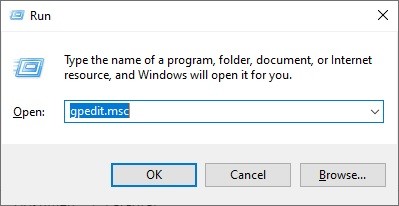
- Seleccione «Computer Configuration/Windows Settings/Security Settings/Software Restriction Policies«. En la columna de la derecha habrá una descripción de No hay políticas de restricción de software definidas si nunca las ha creado.
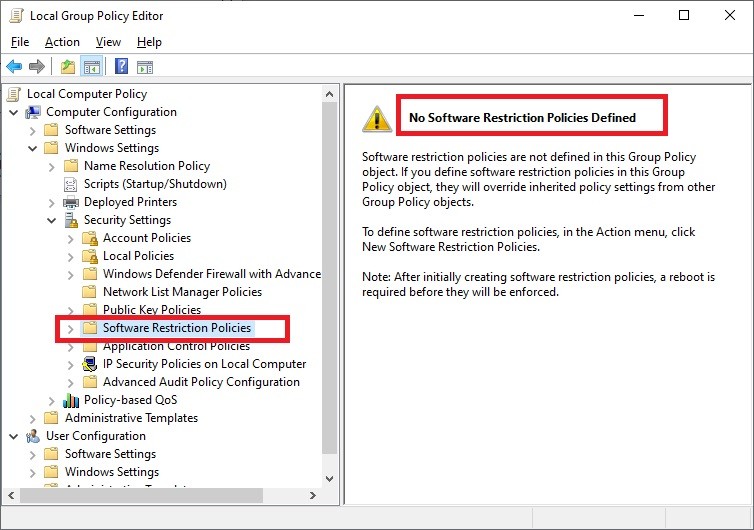
- A continuación, haga clic con el botón derecho y seleccione Nuevas políticas de restricción de software
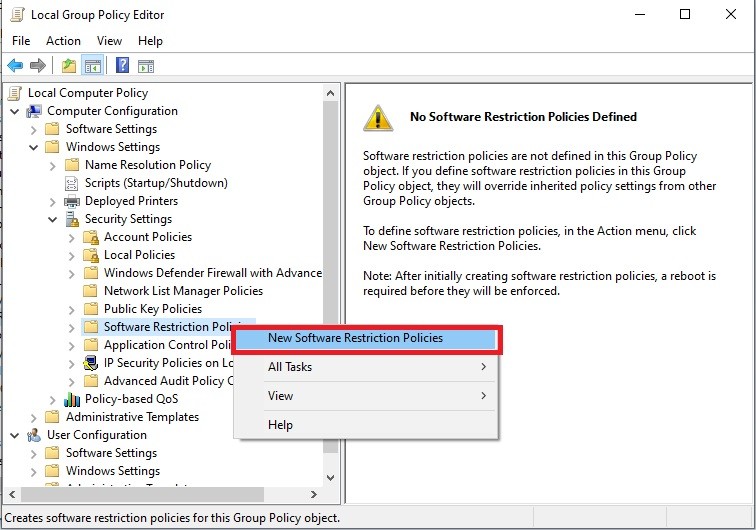
- Abrir Tipos de archivo designados
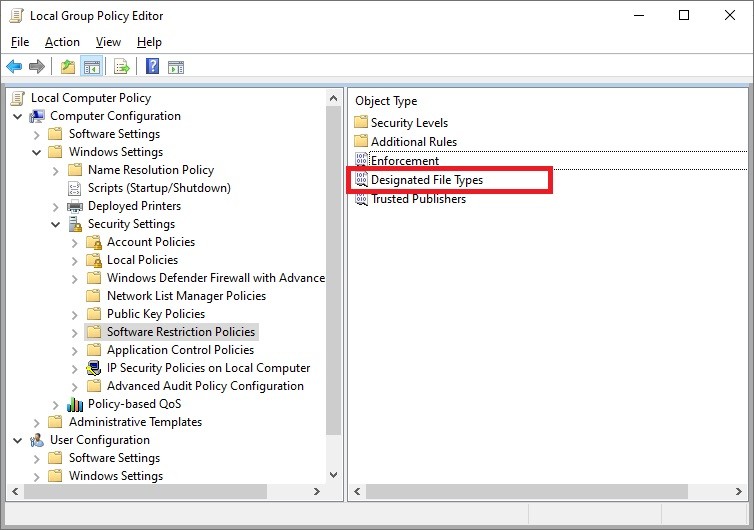
- Busca la extensión «LNK» y elimínala
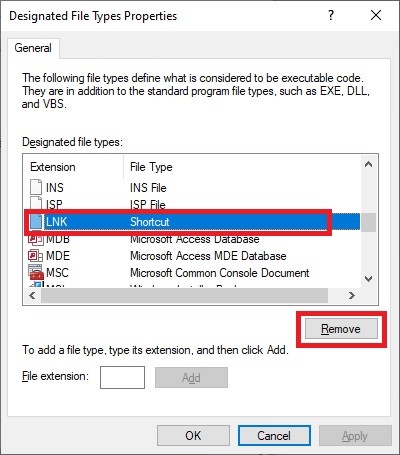
- Después de que abra «Additional Rule», en la columna de la derecha se ha formado regla por defecto. La primera es el permiso para el sistema Windows (1) y el permiso para las aplicaciones instaladas en los archivos de programa (2).

- Si está utilizando windows x64, es necesario agregar permisos para la carpeta de archivos de programa (x86). Haga clic con el botón derecho y seleccione «New Path Rule» (1), en la ventana emergente puede escribir la carpeta (2) o puede hacer clic en «Browse» y seleccionar la carpeta (3). Asegúrate de que el nivel de seguridad es «Unrestricted» (4). A continuación, haz clic en Aceptar.
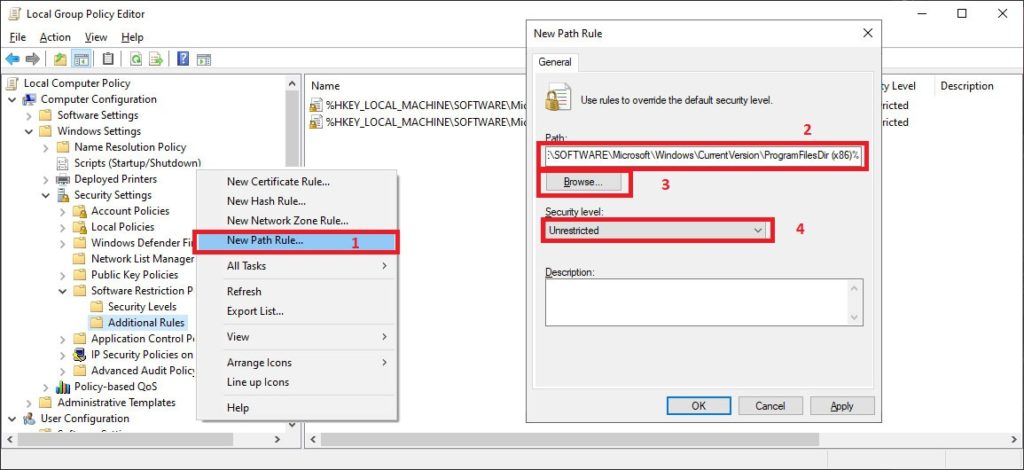
- No todas las aplicaciones se instalan por defecto en la carpeta de archivos de programa, como Zoom. Para la aplicación es necesario añadir la ubicación de la carpeta de instalación.
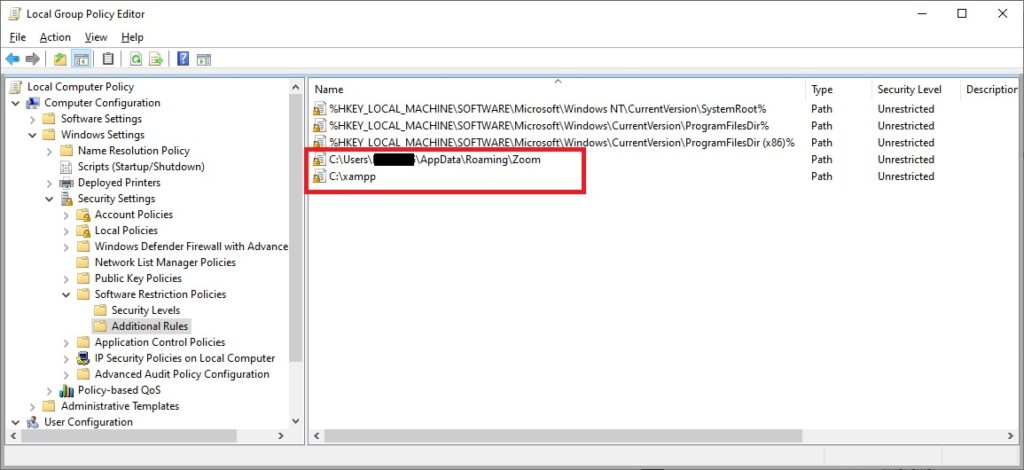
- Como último paso, seleccione Niveles de seguridad. En la columna de la derecha y seleccione «Disallowed» a continuación, haga clic derecho, a continuación, seleccione «Set as default»
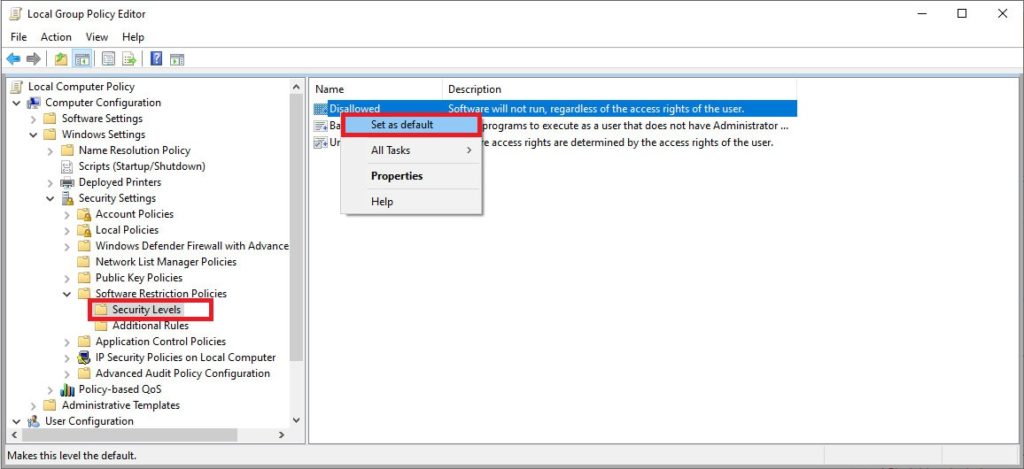
Aquellos que tengan dificultades para utilizarlos, pueden indicarlo en el campo de comentarios.
Puede ser útil.

